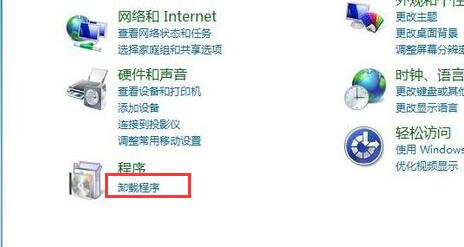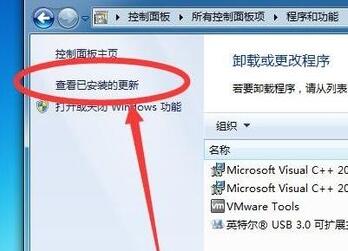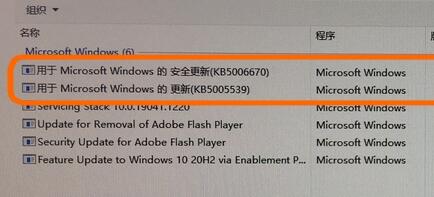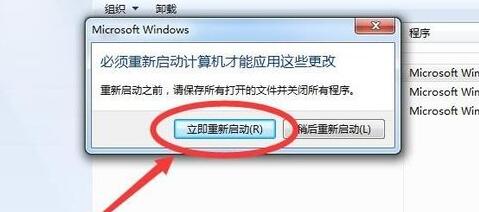win7 0x0000011b完美解决方法
时间:2024-03-21 | 作者: | 阅读:0win7 0x0000011b:
方法一:
1、首先,我们双击打开“控制面板”
2、打开后,点击程序下的“卸载程序”按钮。
3、接着点击左上角“查看已安装的更新”
4、在其中找到“KB5006670”和“KB5005539”更新,右键“卸载”它们。
5、然后看看其中还有没有KB5005565、KB5005566、KB5005567、KB5005568、
KB5005569、KB5006670、KB5006671、KB5006672、KB5007186、KB5007206、
KB5007253、KB5007266、KB5008212、KB5008218这些更新,如果有的话,也全部卸载干净。
6、全部卸载完成后,点击“立即重新启动”就可以完美解决0x0000011b问题了。
方法二:
1、更简单的方法就是重新更换一个系统来覆盖原有的系统就可以解决这个问题了。
2、大家可以用最近非常火爆的浆果一键装机工具来进行解决。
拓展阅读:共享打印机提示0x00000bcb | 开机蓝屏0x000000c2
来源:https://www.somode.com/jiaocheng/16004.html
免责声明:文中图文均来自网络,如有侵权请联系删除,心愿游戏发布此文仅为传递信息,不代表心愿游戏认同其观点或证实其描述。
相关文章
更多-

- windows9为什么没有使用
- 时间:2024-02-02
-

- 笔记本锁屏密码怎么设置
- 时间:2024-02-02
-

- 如何隐藏电脑桌面图标只留一个
- 时间:2024-02-02
-
- 电脑连接蓝牙音响怎么没声音
- 时间:2024-02-02
-
- win7没有声音怎么恢复
- 时间:2024-02-02
-
- 管理员账号被禁用怎么解除
- 时间:2024-02-02
-
- qq图标不见了怎么弄回来
- 时间:2024-02-02
-

- 代理服务器没有响应怎么办win7
- 时间:2024-02-02
精选合集
更多大家都在玩
大家都在看
更多-

- 乖乖风格男生网名大全两个字(精选100个)
- 时间:2025-12-26
-
- 浙江绍兴轨道交通2号线列车撞击事故调查报告公布 致3死1重伤
- 时间:2025-12-26
-
- 觉醒第3集剧情介绍
- 时间:2025-12-26
-

- 【攻略分享】步兵营兵种完全解析
- 时间:2025-12-26
-

- 多种武器杀鬼子 国产抗日FPS《抵抗者》新实机预告
- 时间:2025-12-26
-

- 《掌握地下城3,玩转游戏的15个小技巧》 玩转地下城3
- 时间:2025-12-26
-
- 觉醒第2集剧情介绍
- 时间:2025-12-26
-

- 温柔惊艳的姓氏男生网名(精选100个)
- 时间:2025-12-26